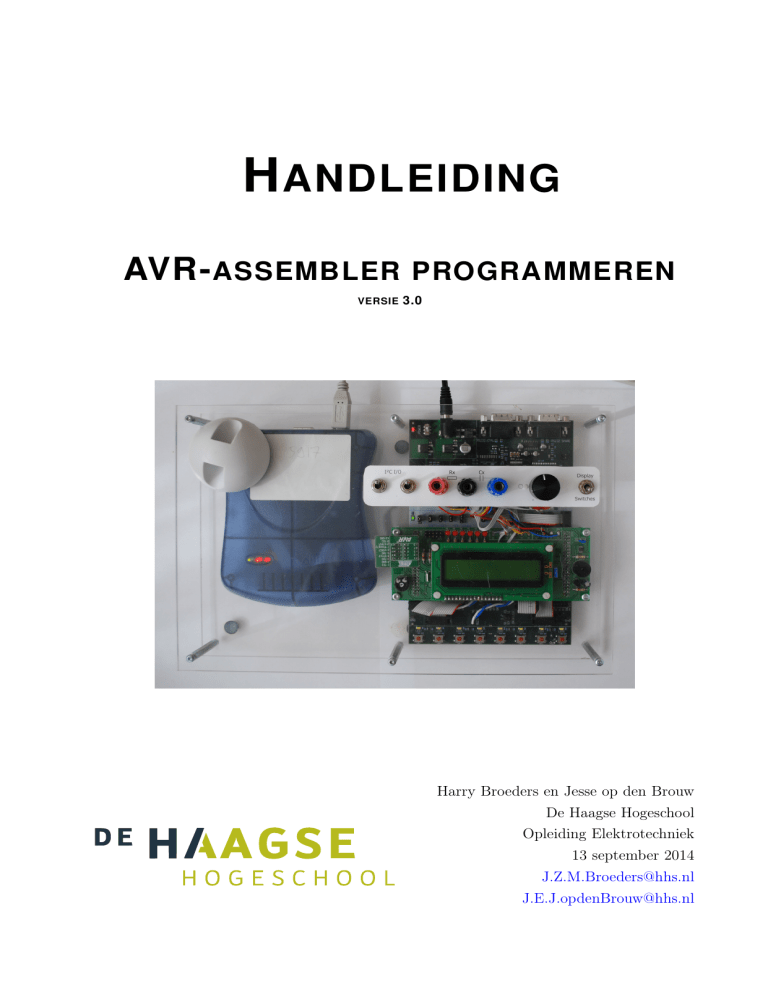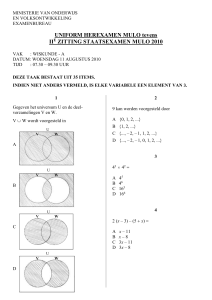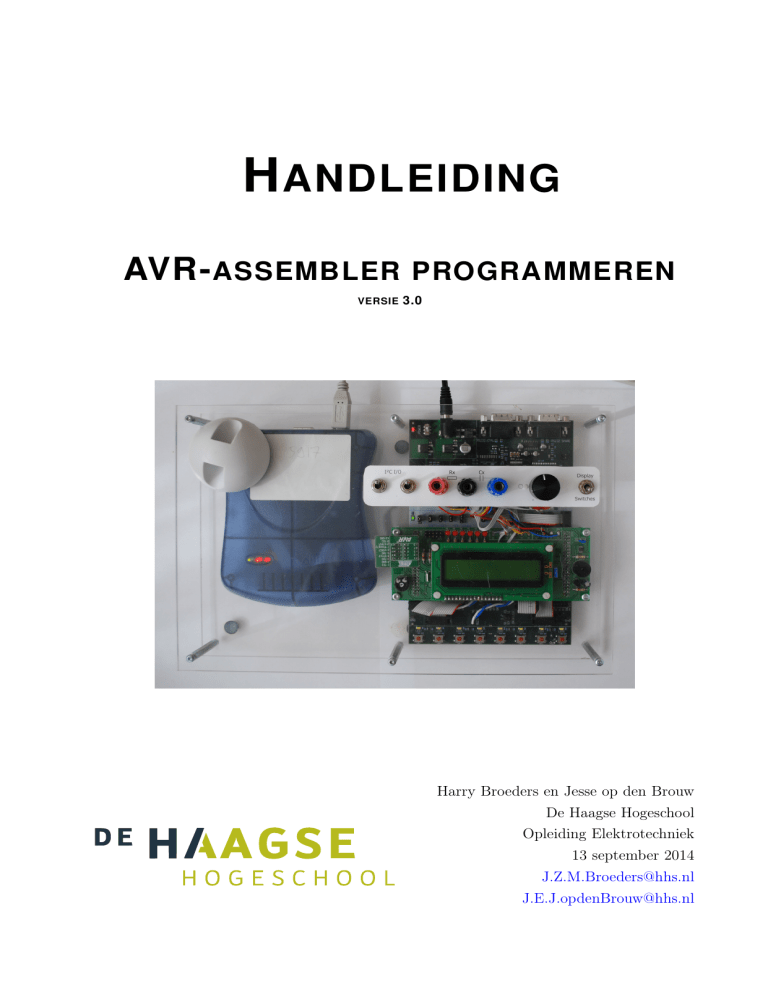
H ANDLEIDING
AVR- ASSEMBLER PROGRAMMEREN
VERSIE
3.0
Harry Broeders en Jesse op den Brouw
De Haagse Hogeschool
Opleiding Elektrotechniek
13 september 2014
[email protected]
[email protected]
1
Inhoudsopgave
1 Inleiding
2 De
2.1
2.2
2.3
ontwikkeling van software
AVR development board . .
Software . . . . . . . . . . .
Het assemblertraject . . . .
2
voor de AVR
. . . . . . . . . . . . . . . . . . . . . . . . . . . . . . .
. . . . . . . . . . . . . . . . . . . . . . . . . . . . . . .
. . . . . . . . . . . . . . . . . . . . . . . . . . . . . . .
3 Tutorial AVR assembler
3.1 Opbouw assemblerprogramma’s . . . . . . . . . . . . . . . . . . . . . . . .
3.2 Het programma ledcopy.asm . . . . . . . . . . . . . . . . . . . . . . . . . .
3.3 Invoeren van het programma ledcopy . . . . . . . . . . . . . . . . . . . . .
3.4 Starten van de debug-omgeving van AVR Studio met de JTAG-ICE mkII
3.5 Runnen van ledcopy.asm . . . . . . . . . . . . . . . . . . . . . . . . . . . .
3.6 Het programma one_hz.asm . . . . . . . . . . . . . . . . . . . . . . . . . .
3.7 Simulatie van one_hz.asm . . . . . . . . . . . . . . . . . . . . . . . . . . .
3.8 Breakpoints . . . . . . . . . . . . . . . . . . . . . . . . . . . . . . . . . . .
3.9 QuickWatch . . . . . . . . . . . . . . . . . . . . . . . . . . . . . . . . . . .
3.10 Werking one_hz.asm . . . . . . . . . . . . . . . . . . . . . . . . . . . . . .
3.11 Uitvoeren van one_hz.asm op het AVR development board . . . . . . . .
.
.
.
.
.
.
.
.
.
.
.
.
.
.
.
.
.
.
.
.
.
.
.
.
.
.
.
.
.
.
.
.
.
.
.
.
.
.
.
.
.
.
.
.
.
.
.
.
.
.
.
.
.
.
.
2
2
3
3
4
4
4
5
8
10
10
11
13
13
14
16
4 AVR Studio sneltoetsen
16
Bibliografie
16
Handleiding AVR-assembler programmeren
2
1
Inleiding
Deze handleiding is gebaseerd op Introductie AVR-microcontroller van Burghouwt © 2006 [2]. Deze
handleiding is geschreven om via een kort leertraject software te ontwikkelen voor de AVR 8-bit
microcontroller van Atmel. Daarbij wordt ervan uitgegaan dat deze handleiding wordt gebruikt in
combinatie met het boek: AVR Microcontroller and Embedded Systems: Using Assembly and C [3].
2
De ontwikkeling van software voor de AVR
De ontwikkelomgeving bestaat uit de volgende delen:
• AVR development board, bestaande uit een STK500-experimenteerbord met ATmega32, zelfontwikkeld I/O-board inclusief LCD-display en JTAG-ICE mkII Programmer / In Circuit
Emulator (ICE);
• AVR Studio, AVR-assembler, simulator en programmer van Atmel.
2.1
AVR development board
Tijdens het practicum wordt gebruik gemaakt van een hardwareomgeving die door de opleiding
Elektrotechniek zelf is ontwikkeld. Het bestaat uit een STK500 met ATmega32, een zelfontwikkeld
I/O-board en een JTAG-ICE mkII Programmer / In Circuit Emulator (ICE). Zie figuur 1.
Schakelaar tussen
LCD en drukknoppen
Potmeter voor analoge
spanning-op-PA0
LCD
Leds PBx
Drukknoppen PAx
JTAG-ICE mkII
Figuur 1: AVR development board.
Bij het practicum INLMIC maken we gebruik van de leds, de schakelaars en de LCD-display. De
LCD kan gebruikt worden om tekst weer te geven. Het bestaat uit twee regels van zestien tekens
per regel. Er is software beschikbaar voor het aansturen van de LCD. De leds zitten aangesloten
op poort B, de drukknoppen op poort A.
Omdat er meer I/O-lijnen nodig zijn dan de ATmega32 aan boord heeft, zijn diverse componenten
gemultiplext. Hiervoor is een schakelaar aangebracht. Indien deze in de stand “Display” staat,
is poort A aangesloten op de LCD en zijn de drukknoppen niet beschikbaar. Indien de stand
“Switches” is gekozen, zijn de drukknoppen aangesloten op poort A en is de LCD niet beschikbaar.
De potmeter levert een analoge spanning tussen 0 en 5V op pin 0 van poort A. Deze pin zit ook
(via een weerstand) aangesloten op drukknop 0. Let er op dat als je drukknop 0 wilt gebruiken de
Handleiding AVR-assembler programmeren
3
potmeter in de middenstand moet staan!
De JTAG-ICE mkII is via een USB-aansluiting verbonden met de PC. Het programmeren en
debuggen van de ATmega32 gaat via deze aansluiting.
2.2
Software
De software is gratis te downloaden en te gebruiken, ook voor commerciële doeleinden. We werken
op de HHS met AVR Studio 4.18. Dit is niet de laatste versie van AVR Studio maar dat is voor deze
introductie geen enkel probleem. We adviseren je om thuis ook versie 4.18 met SP3 te installeren.
De installatiebestanden kun je vinden op de Blackboard course van INLMIC onder Documents >
Links en downloads.
Op de practicumcomputers is de installatie reeds uitgevoerd. Het programmer-deel van AVR Studio
is alleen te gebruiken op computers die zijn aangesloten op het AVR development board.
2.3
Het assemblertraject
Assembly is een taal waarmee direct geprogrammeerd wordt in de AVR-machine instructies. Assembly is vaak moeilijk leesbaar en verschilt per processorfamilie (bijvoorbeeld een Intel Core i7
processor heeft een totaal andere instructieset dan de AVR). Daarom proberen veel programmeurs
assembly te vermijden en programmeert men in een hogere programmeertaal (zoals C). Een compiler verzorgt dan de vertaling naar machine-instructies.
Soms is assembly onvermijdelijk, al is het maar om de compiler platformspecifiek te krijgen. figuur 2
geeft schematisch het traject aan van brontaal (source) naar doeltaal (target) van de AVR.
AVR
Studio
editor
source
.asm
AVR
Studio
assembler
target
.hex
debug
.obj
extra files
.inc
AVR Studio
programmer
naar de AVR
AVR Studio
simulator
Figuur 2: Schematisch overzicht assemblertraject.
Via de editor wordt de broncode (source) ingevoerd. Dit is gewoon leesbare tekst. Het bestand
heeft de extensie .asm. De assembler zal vervolgens de broncode omzetten naar het doelbestand
(target). Dit is de machinetaal voor de AVR. De target heeft de extensie .hex. Via de programmer
kan het .hex -bestand geladen worden in het flash-geheugen van de AVR-microcontroller. Hiervoor
bevindt de microcontroller zich bijvoorbeeld op het STK500-experimenteerbord dat communiceert
met AVR Studio via de JTAG-ICE.
Voor het assembleren van het geschreven programma zijn vaak extra bestanden nodig. Dergelijke
bestanden bestaan, net als de source, uit leesbare tekst en hebben de extensie .inc. Een voorbeeld
van zo’n “include-bestand” is m32def.inc, die symbolische namen definieert voor de registers van de
ATmega32. Vlak voor het assembleren wordt een .inc-bestand automatisch op de gewenste plaats
in de source geplakt. Hierdoor wordt de programmeur de moeite bespaard om zelf steeds allerlei
registers te benoemen met symbolische namen.
Om de software te kunnen “debuggen” wordt door de assembler een extra bestand gegenereerd met
de extensie .obj. De simulator kan hiermee de uitvoer van het programma simuleren. Tijdens het
simuleren van de instructies kunnen gelijktijdig de I/O, de processor, geheugen, en registers van de
“virtuele” AVR-microcontroller worden weergegeven.
Handleiding AVR-assembler programmeren
4
AVR Studio genereert nog een aantal (minder belangrijke) bestanden. Deze zijn in de voorgaande
tekst niet genoemd:
.eep
bestand met code voor de EEPROM1 van de microcontroller (wordt gelezen door de
programmer);
.lst
bestand met een listing van de geassembleerde code (voor de programmeur);
.map
bestand met koppeling symbolische namen en waardes;
.aps
bestand die de projectinstellingen bevat.
3
Tutorial AVR assembler
In dit hoofdstuk worden twee eenvoudig programma’s uitgewerkt die geschreven zijn in assemblertaal. Het eerste programma leest poort A (drukknoppen) en kopieert de waarden naar poort B
(leds). Hiervoor wordt poort A geprogrammeerd als ingang en poort B als uitgang. Het tweede
programma zorgt voor een 1 Hz puls op poort B (leds). Hiervoor wordt een wachtlus gebruikt die
getimed wordt op de klokfrequentie van het AVR development board.
3.1
Opbouw assemblerprogramma’s
Een assemblerprogramma bestaat uit vier velden per regel gescheiden door één of meerdere tabs
met de volgende structuur:
label : opcode(mnemonics) operanden(adressen, data) ;commentaar
• Het label -veld wordt meestal gebruikt om een bepaalde plaats in het programmageheugen
van een label te voorzien. Hierdoor kan vanuit andere plekken in het programma naar deze
plek worden gesprongen. De assembler rekent tijdens assembleren de feitelijke sprong uit.
Let erop dat het label -veld wordt afgesloten met een dubbele punt.
• In het opcode-veld staat het eigenlijke commando. Zo’n commando bestaat uit een kort
woordje dat meestal een afkorting is die bedoeld is om eenvoudig te kunnen onthouden en
snel kan worden ingetypt. De opcode LDI is bijvoorbeeld een afkorting van LoaD Immediate.
Een opcode wordt ook wel “mnemonic” 2 genoemd.
• In het operanden-veld staan één of meer operanden. Een operand is een waarde of een adres
(geheugen, register of I/O) of een indirecte verwijzing naar een geheugenadres. Meestal wordt
gewerkt met symbolische namen en labels die door de assembler tijdens assembleren worden
omgezet naar werkelijke waarden. Bovenaan het programma of in een zo genoemd includebestand worden de symbolische namen gekoppeld aan de werkelijke waarden. Een aantal
standaard symbolen is reeds gedefinieerd in het include-bestand m32def.inc.
• Het commentaar -veld start met een puntkomma. Het commentaar dient als uitleg van het
programma. De assembler neemt dit commentaar niet mee tijdens het assembleren.
3.2
Het programma ledcopy.asm
Het onderstaande programma ledcopy.asm kopieert de data van poort A naar poort B. Doordat
de drukschakelaars zijn aangesloten op poort A en de leds zijn aangesloten op poort B zorgt het
programma ervoor dat de toestand van de drukschakelaars zichtbaar gemaakt (gekopieerd) wordt
op de leds. Het grootste stuk van de code dient ter initialisatie van de I/O-poorten, poort A wordt
1
EEPROM staat voor Electrically Erasable Programmable Read-Only Memory. Dit type geheugen zullen we bij
het practicum INLMIC nog niet gebruiken. Zie eventueel [3, blz. 19].
2
Het Engelse woord mnemonic betekent geheugensteuntje.
Handleiding AVR-assembler programmeren
5
geconfigureerd als input en B als output. Tenslotte wordt in een lusje steeds eerst de waarde van
poort A gelezen in register R0 en daarna wordt de waarde van R0 naar poort B geschreven.
;
;
;
;
;
;
ledcopy.asm
Author :
Date :
AVR type :
Target :
-
Simply copies switches to LEDs
< your name >
< date >
ATmega32
STK 500 ( AVR development board )
.include " m32def.inc "
LOOP :
LDI
OUT
LDI
OUT
R16 ,0 x00
DDRA , R16
R16 ,0 xFF
DDRB , R16
IN
OUT
RJMP
R0 , PINA
PORTB , R0
LOOP
; configure Port A as 8 inputs
; configure Port B as 8 outputs
; read Port A ( switches )
; output to Port B ( leds )
; and again
Listing 1: ledcopy.asm
De code in listing 1 is eenvoudig te lezen, maar lastig te begrijpen. Wat is de betekenis van LDI,
R16, 0x00 enzovoort. Om een en ander duidelijker te maken heeft de programmeur commentaar
achter bepaalde regels geplaatst.
In het boek [3] kun je informatie vinden die je zal helpen om de werking van dit programma te
begrijpen.
• In [3, blz. 56–57] worden de general purpose registers van de AVR besproken, R16 is één van
deze registers. In dezelfde paragraaf wordt ook de LDI instructie behandeld. Lees deze twee
pagina’s uit het boek voordat je hier verder leest! Na het lezen van deze paragraaf zal je
begrijpen waarom de programmeur R16 en niet het meer voor de hand liggende register R0
heeft gebruikt.
• In [3, blz. 140–144] wordt het gebruik van de I/O-registers DDRA, DDRB, PINA en PORTB besproken. Het is op dit moment voldoende als je begrijpt dat het DDRA register met allemaal nullen
moet worden geladen zodat de drukknoppen via het PINA register kunnen worden ingelezen
en dat het DDRB register met allemaal enen moet worden geladen zodat de leds via het PORTA
register kunnen worden aangestuurd.
• De RJMP instructie zorgt ervoor dat teruggesprongen wordt naar de instructie die voorzien is
van het label LOOP. Hierdoor wordt de kopieeractie steeds herhaald. Zie eventueel [3, blz. 117].
3.3
Invoeren van het programma ledcopy
We gaan nu het programma invoeren. Start de AVR Studio door op het pictogram te klikken, zie
figuur 3.
Figuur 3: Het pictogram van AVR Studio.
Handleiding AVR-assembler programmeren
6
We gaan een nieuw assemblerproject aan maken met behulp van de wizard. Na het starten verschijnt
het volgende scherm (figuur 4):
Figuur 4: Het beginscherm van AVR Studio.
Je krijgt nu een scherm te zien waar je een nieuw project aan kan maken. Als je al projecten hebt
gemaakt, kan je die selecteren onder Recent Projects of via de Open knop. Klik op New Project.
Er wordt een nieuw scherm geopend (figuur 5):
Figuur 5: Het scherm waarin nieuwe projecten kunnen worden aangemaakt.
Kies nu onder Project type voor Atmel AVR Assembler. Doe nu het volgende:
• vul de de Project name in (zonder extensies);
• vink Create initial file aan;
• vink Create folder aan;
• vul indien gewenst Initial file in (zonder extensies). Deze naam wordt automatisch gelijk aan
de Project Name;
• zet Location op de juiste folder; neem hiervoor een folder op de H-schijf.
Handleiding AVR-assembler programmeren
7
Klik nu op Next>> (niet op Finish). Je krijgt nu een nieuw scherm te zien waarin je het debugplatform en het AVR-type kan kiezen. Kies JTAGICE mkII en ATmega32, zie figuur 6.
Figuur 6: Het scherm waarin het debug-platform en het AVR-type geselecteerd moeten worden.
Klik nu op Finish om de wizard te beëindigen. Er wordt nu een folder aangemaakt onder de
opgegeven locatie; daarin wordt nu automatisch het initiële bestand (in dit voorbeeld ledcopy.asm)
aangemaakt.
In figuur 7 zie je het nu geopende scherm. Linksboven is het projectscherm waarin je alle bestanden kan vinden, ook bestanden die door de assembler worden aangemaakt of die via een .include
binnenhaalt. Middenboven is het invoerscherm waarin je de broncode invoert en linksonder is het
venster waarin je de uitvoer van de assembler ziet3 .
Vul nu de code in uit listing 1. In figuur 7 is niet alle code zichtbaar. In listing 1 zijn alle instructies
in hoofdletters weergegeven (zoals in het boek). Als je een programma intypt, is het vervelend om
steeds hoofdletters te gebruiken. Om deze reden zijn de instructies in figuur 7 in kleine letters
weergegeven (zoals in de PowerPoint presentaties die bij de theorielessen worden gebruikt).
3
De schermindeling van AVR Studio kan helemaal naar eigen smaak worden ingericht. Het kan zijn dat de indeling
van de op de PC geïnstalleerde software afwijkt van datgene wat hier afgebeeld is.
Handleiding AVR-assembler programmeren
8
Figuur 7: AVR Studio na het invoeren van ledcopy.asm.
Druk nu op F7 4 of kies via het menu Build > Build. Als alles goed gaat, verschijnt onderaan de
melding Assembly complete, 0 errors, 0 warnings, zie figuur 8. Zo niet, verbeter dan eventuele
fouten en herhaal het assembleren.
Figuur 8: AVR Studio assembler output na het succesvol assembleren van ledcopy.asm.
Er is nu een aantal bestanden door de assembler aangemaakt, zoals beschreven in paragraaf 2.3. De
meest relevante zijn ledcopy.hex en ledcopy.obj. Het .hex -bestand bevat de eigenlijke target code
(machinecode in Intel-hex formaat) en kan geladen worden in de microcontroller. Het .obj -bestand
kan worden gebruikt voor het debuggen van de software door middel van de AVR Studio-simulator.
3.4
Starten van de debug-omgeving van AVR Studio met de JTAG-ICE mkII
Het foutloos assembleren van het bestand wil nog niet zeggen dat de software correct werkt. Om na
te gaan of het programma doet wat het zou moeten doen, kan de werking op het AVR development
4
hoofdstuk 4 bevat een lijst met veelgebruikte sneltoetscombinaties.
Handleiding AVR-assembler programmeren
9
board (zie paragraaf 2.1) worden gevolgd. Dit wordt het tracen van een programma genoemd. Het
opsporen van fouten wordt debuggen genoemd.
Kies het menu Debug > Start Debugging of klik op de play button; die eruit ziet als de play-knop op
een mediaspeler. AVR Studio zal nu een verbinding proberen op te bouwen met de JTAG-ICE mkII
en gaat in debug-mode. Als dat niet het geval is, kies dan via het menu Debug > Select Platform
and Device nog een keer de juiste debug hardware en het juiste AVR-type. De schermindeling
verandert enigszins. Zo wordt aan de linkerkant het Processor -scherm geopend en is een gele pijl
zichtbaar. Deze pijl geeft aan welke instructie uitgevoerd gaat worden, zie figuur 9.
Figuur 9: AVR Studio in JTAG-ICE mkII debug-mode.
In bovenstaande afbeelding zijn de afzonderlijke bits van de I/O-registers die bij poort A en B
horen, niet gelijktijdig te zien. De I/O View kan anders georganiseerd worden. Klik direct onder
I/O View op Toggle Presentation Mode en kies Tree View, figuur 10.
Figuur 10: Instellen van Tree View in het I/O View -scherm.
Klik vervolgens in het I/O View -scherm op het plusje voor PORTA en PORTB. Hierdoor worden
alle betrokken I/O-registers getoond.
Handleiding AVR-assembler programmeren
10
3.5
Runnen van ledcopy.asm
We gaan de software nu runnen en volgen (tracen) via de JTAG-ICE mkII.
De gele pijl staat bij de eerste instructie die uitgevoerd gaat worden. Je kunt de code nu stap voor
stap doorlopen door herhaaldelijk op F11 te drukken. Dit heet stepping. Bekijk alle veranderingen
in het I/O view - en Processor -scherm. Controleer in het broncode-scherm (midden) of de software
uiteindelijk in de lus belandt.
Verander nu een ingang op poort A door een drukknop op het AVR development bord (zie figuur 1)
in te drukken. Houdt deze ingedrukt en stap steeds door de software heen. Je ziet nu in het I/O
View -scherm bepaalde bits van PINA en PORTB veranderen.
Laat de drukknop los en doorloop de cyclus nogmaals. Je kan natuurlijk ook meerdere drukknoppen
tegelijk gebruiken.
Met F5 kan de software ook real-time draaien; de software draait nu op ware snelheid in de AVRcontroller. Om te pauzeren (niet te stoppen) moet je Ctrl+F5 gebruiken. Met het menu Debug >
Stop Debugging of Ctrl+Shift+F5 keer je terug naar de edit-mode.
Figuur 11 laat het gebruik van twee drukknoppen zien (let op de I/O View ).
Sluit het project af via het menu Project > Close project.
Figuur 11: Tracen met twee knoppen ingedrukt.
3.6
Het programma one_hz.asm
We gaan nu een tweede programma invoeren. Dit programma zal de ledjes op poort B met een
frequentie van 1 Hz laten knipperen. In listing 2 is het programma weergegeven.
Maak een nieuw project aan via het menu Project > New project, kies weer voor Atmel AVR
Assembler.
Kies echter nu als debug platform voor de AVR Simulator en voor de ATmega32. Vul de code uit
listing 2 in het geopende assemblerbestand in.
Handleiding AVR-assembler programmeren
11
Let op: je kan kiezen tussen de AVR Simulator en AVR Simulator 2. Deze laatste is een verbeterde
versie van de simulator maar ondersteunt op het moment van schrijven de ATmega32 niet. Kies
dus de AVR Simulator.
;
;
;
;
;
;
;
one_hz.asm
-
Simple 1 Hz pulse generator
Author :
Date :
AVR type :
Target :
Frequency :
< your name >
< date >
ATmega32
STK 500 ( AVR development board )
3 .6864 MHz
.include " m32def.inc "
START :
WAIT :
LDI
OUT
r16 ,0 xFF
DDRB , r16
; configure Port A as 8 inputs
LDI
r17 ,0 xFF
; initialize LED state
COM
OUT
r17
PORTB , r17
; complement ( invert ) this state
; show them on the LEDs
LDI
LDI
LDI
r20 ,0 x00
r21 ,0 xA0
r22 ,0 x05
; initialize 3 byte counter.
SUBI
SBCI
SBCI
BRNE
r20 ,1
r21 ,0
r22 ,0
WAIT
; wait 0 .5 secs by decrementing the
; 3 byte counter until zero
RJMP
START
; and again
Listing 2: one_hz.asm
3.7
Simulatie van one_hz.asm
Assembleer het bestand en start de debug-omgeving. Dit kan je doen met Build > Build en Debug
> Start Debugging maar het kan ook sneller via Build > Build and Run of Ctrl+F7.
Zoals je aan de broncode kan zien, worden registers R16, R17 en R20 tot en met R22 gebruikt. Klik
in het Processor -scherm op het plusje naast Registers en zorg er met behulp van de scrollbar voor
dat de register R16 tot en met R22 zichtbaar zijn. Stap nu weer door de software heen met F11.
In figuur 12 is te zien dat de simulatie al een paar stappen aan de gang is en dat R20 veranderd is
(rode kleur).
Handleiding AVR-assembler programmeren
12
Figuur 12: AVR Studio na het simuleren van een deel van one_hz.asm.
Schuif de scrollbar van het Processor -scherm nu helemaal naar boven. Hiermee krijg je de details
van de processor te zien (figuur 13):
Figuur 13: De processor frequentie is zichtbaar in het Processor -scherm.
Hier valt op dat de klokfrequentie van de AVR in de simulator op 4 MHz staat; in werkelijkheid is
de frequentie 3,6864 MHz. Dit kan je instellen via Debug > AVR Simulator Options. Vul in het
veld Frequency nu 3.6864 in, zie figuur 14. Na het opgeven van een nieuwe klokfrequentie start de
simulator automatisch opnieuw.
Handleiding AVR-assembler programmeren
13
Figuur 14: De processor frequentie instellen.
Begin nu weer opnieuw de software door te lopen met F11. Na een tijdje zal je opvallen dat je in
een lus terecht bent gekomen en dat steeds dezelfde instructies worden doorlopen.
3.8
Breakpoints
Eigenlijk willen we dit stukje code op volle snelheid laten draaien en de simulator laten pauzeren
als de lus is afgelopen. Dit kan je doen door het zetten van een breakpoint.
Verplaats de cursor naar de regel waar de instructie rjmp staat. Voeg nu een breakpoint toe via
het menu Debug > Toggle Breakpoint of gebruik F9. Er verschijnt een rode stip links van de regel.
Laat de simulator nu op volle snelheid draaien door F5 te drukken. Nadat de lus is afgelopen zal
de simulator pauzeren en de gele pijl ligt over de rode stip, zie figuur 15. Let op: afhankelijk van
de gebruikte PC kan het wel even duren voor het breakpoint is bereikt!
Figuur 15: De simulator is gestopt bij het breakpoint.
In het Processor -scherm kan je nu informatie vinden over de toestand van de processor. Bekijk
vooral de Cycle Counter en Stop Watch.
3.9
QuickWatch
Het is ook mogelijk om een paar registers of I/O-poorten te volgen zonder dat je daarvoor in het
Processor - of I/O View -scherm alles moet uitklappen (soms lukt dat ook niet omdat de onderdelen
te ver uit elkaar liggen en het beeldscherm te klein is). Je kan dit doen via het QuickWatch-scherm.
Handleiding AVR-assembler programmeren
14
Ga met de cursor in het broncode-scherm op een registernaam of I/O-registernaam staan en klik
dan één keer zodat daar de cursor komt te staan.
Selecteer via het menu Debug > QuickWatch of type Shift+F9. Je krijgt nu een scherm te zien
met daarin de naam van het register of I/O-register dat je geselecteerd hebt. Klik dan op Add to
Watch om deze toe te voegen (figuur 16):
Figuur 16: Een register toevoegen via het QuickWatch-scherm.
Je kan ook met de rechtermuisknop op een register of I/O-register klikken. Er verschijnt dan een
context-menu met daarin een Add Watch optie. Klik hierop om het register of I/O-register toe te
voegen aan het Watch-scherm.
Daarna wordt automatisch een floating Watch-scherm geopend waarin je het toegevoegde register
ziet, zie figuur 17. Het is ook mogelijk om een geheugenplaats aan het Watch-scherm toe te voegen.
Figuur 17: Het Watch-scherm.
Met behulp van het menu View > Watch of Alt+1 kan je het Watch-scherm aan- en uitzetten.
3.10
Werking one_hz.asm
Hoe werkt het programma one_hz.asm nu eigenlijk? In grote lijnen werkt het programma als volgt:
• Poort B wordt geconfigureerd voor output zodat we via I/O-register PORTB de leds kunnen
aansturen.
• R17 wordt gevuld met allemaal enen.
• Vervolgens wordt de volgend eeuwig durende lus uitgevoerd.
– De waarde in R17 wordt geïnverteerd en naar de leds geschreven.
– Er wordt een (drie bytes brede) teller geladen met een bepaalde waarde.
– De teller wordt steeds met één verlaagd totdat de waarde 0 wordt bereikt.
Handleiding AVR-assembler programmeren
15
– De waarde waarmee de teller wordt geladen is zodanig gekozen dat het aftellen naar de
waarde 0 exact een halve seconde duurt5 .
Om de waarde te kunnen bereken die in de (drie bytes brede) brede teller moet worden geladen,
moeten we het programma tot in de kleinste details begrijpen. Het eerst deel van het programma
tot aan het label WAIT zou je tot in detail moeten begrijpen als je het ledcopy.asm programma uit
paragraaf 3.2 hebt begrepen, al zullen de waarden die in R20, R21 en R22 geladen worden nog een
raadsel voor je zijn. De COM R17 instructie inverteert de waarde in register R17, zie indien nodig
[3, blz. 70]. De registers R20, R21 en R22 worden samen gebruikt als één teller van drie bytes, zie
figuur 18. Hierbij is R20 het LSB (Least Significant Byte) en R22 het MSB (Most Significant Byte).
b7
b23
R22
b0 b7
b16 b15
R21
b0 b7
b8 b7
R20
b0
b0
Figuur 18: Drie registers vormen samen een teller van drie bytes ( = 24 bits).
De drie instructies:
SUBI
SBCI
SBCI
R20 ,1
R21 ,0
R22 ,0
zorgen ervoor dat de teller met één wordt verlaagd. Dit werkt als volgt: de SUBI R20,1 instructie
verlaagt register R20 met één. Als register R20 bijvoorbeeld de waarde 3 bevat voordat de SUBI
instructie wordt uitgevoerd, dan zal dit register na afloop van deze instructie de waarde 2 bevatten.
De carry-flag in het AVR statusregister, zie [3, blz. 71], zal in dit geval gecleard worden omdat
er niet “geleend” hoeft te worden om van de waarde 3, de waarde 1 af te trekken. De zero-flag
wordt eveneens gecleard omdat het resultaat van deze bewerking (3 – 1) ongelijk aan nul is. Als
daarna de instructie SBCI R21,0 wordt uitgevoerd, dan wordt de berekening (R21) – 0 – (carry-flag)
uitgevoerd. Als de carry flag de waarde 0 heeft, dan heeft deze instructie dus geen effect.
Als R20 echter de waarde 0 bevat voordat de instructie SUBI R20,1 wordt uitgevoerd, dan zal dit
register na afloop van deze instructie de waarde 0xFF bevatten. De carry-flag zal in dit geval
geset worden omdat er “geleend” moet worden om van de waarde 0, de waarde 1 af te trekken.
Als daarna de SBCI R21,0 instructie wordt uitgevoerd, dan wordt register R21 met één verlaagd
(omdat de carry-flag geset was). De één die “geleend” moet worden, wordt dus “geleend” bij het
meer significante byte van de teller. Als er geleend moet worden om de instructie SBCI R21,0 uit
te kunnen voeren, dan wordt bij R22 geleend (door de instructie SBCI R22,0).
Omdat de SBCI instructie de zero-flag alleen cleart en nooit set, zie [1, blz. 121], is de zero-flag
alleen maar geset als alle drie registers na afloop van de drie subtract instructies nul geworden zijn.
Zie voor verdere uitleg van de SUBI en SBCI instructies [3, blz. 164–166]. De BRNE WAIT instructie
zorgt ervoor dat naar het label WAIT wordt gesprongen zolang de zero-flag niet gelijk is aan nul, zie
eventueel [3, blz. 108].
Om er voor te zorgen dat het een halve seconde duurt voordat deze sprong naar het label WAIT
niet meer wordt genomen moeten we weten hoeveel klokcycles van de processor de instructies in
deze loop duren. In Appendix AVR Instructions Explained van [3] kun je vinden hoeveel klokcycles
elke instructie duurt. Dit kun je ook vinden in [1]. De SUBI en de SBCI instructies duren elk één
clockcycle en de BRNE instructie duurt twee kockcycles (als de sprong wordt genomen). In totaal
duurt de loop dus 1 + 1 + 1 + 2 = 5 klokcycles. De klokfrequentie van de AVR op het AVR
5
Het op deze manier wachten tot een bepaalde tijd is verlopen wordt busy waiting genoemd. In H3 van het boek
wordt een andere manier besproken om een langere tijd te wachten. De in het boek besproken methode is echter
veel minder handig dan de in deze handleiding gebruikte methode.
Handleiding AVR-assembler programmeren
16
development board staat ingesteld op 3,6864 MHz. Één klokcycle duurt dus 1/3686400 s. De loop
duurt dus 5/3686400 s. Als we willen dat de loop 0,5 s duurt, dan moet de loop 0,5 / (5/3686400)
keer worden uitgevoerd. (1/2) / (5/3686400) is gelijk aan6 (1/2) * (3686400/5) = 3686400 / 10
= 368640. Om de loop 368640 keer uit te voeren moet de drie bytes teller geladen worden met
de waarde 368640 (= 0x05A0007 ). R22 (het MSB) moet dus worden geladen met 0x05, R21 moet
worden geladen met 0xA0 en R20 (het LSB) moet worden geladen met 0x00.
3.11
Uitvoeren van one_hz.asm op het AVR development board
Voer het programma one_hz.asm tot slot uit op het AVR development board. Dit doe je door
m.b.v. het menu Debug > Select Platform and Device te kiesen voor JTAG-ICE mkII.
4
AVR Studio sneltoetsen
Tabel 1: AVR Studio sneltoetsen.
Pictogram
Sneltoets
F7
Werking/betekenis
Assembleert de huidige file
Ctrl+F7
Assembleert en laadt de file, en start de debug-omgeving
Ctrl+Shift+Alt+F5
Start de debug-omgeving (JTAG-ICE mkII of simulator)
F5
Ctrl+F5
Ctrl+Shift+F5
Start het programma in de AVR
Zet de debug-omgeving in pause (code wordt stilgelegd)
Sluit de debug-omgeving af
F9
Toggle Breakpoint
F11
Stapt steeds één instructie verder, volgt subroutines
F10
Stapt steeds één instuctie verder, subroutines worden als
één instructie behandeld
Shift+F11
Draait de huidige subroutine op volle snelheid en gaat over
in pauze als die subroutine verlaten wordt
Alt+F5
Stapt automatisch door de code heen, laat na elke stap
updates in het I/O View zien
Shift+F5
Reset de debug-omgeving en laat de processor opnieuw beginnen.
Shift+F9
Opent het Add To Watch menu
Alt+1
Schakelt het QuickWatch menu aan en uit
Referenties
[1]
Atmel. 8-bit AVR instruction set. 2010. url: http://www.atmel.com/images/doc0856.pdf
(zie pag. 15).
[2]
Pieter Burghouwt. Introductie AVR-microcontroller. De Haagse Hogeschool. 2006 (zie pag. 2).
[3]
Muhammad Ali Mazidi, Sarmad Naimi en Sepehr Naimi. AVR Microcontroller and Embedded
Systems: Using Assembly and C. International Edition. Pearson, 2013 (zie pag. 2, 4, 5, 15).
6
Delen door een breuk is hetzelfde als vermenigvuldigen met het omgekeerde.
7
Het getal 368640 omzetten naar hexadecimaal kan eenvoudig door in Google in te typen: 368640 = hex.
Handleiding AVR-assembler programmeren